combo口配置
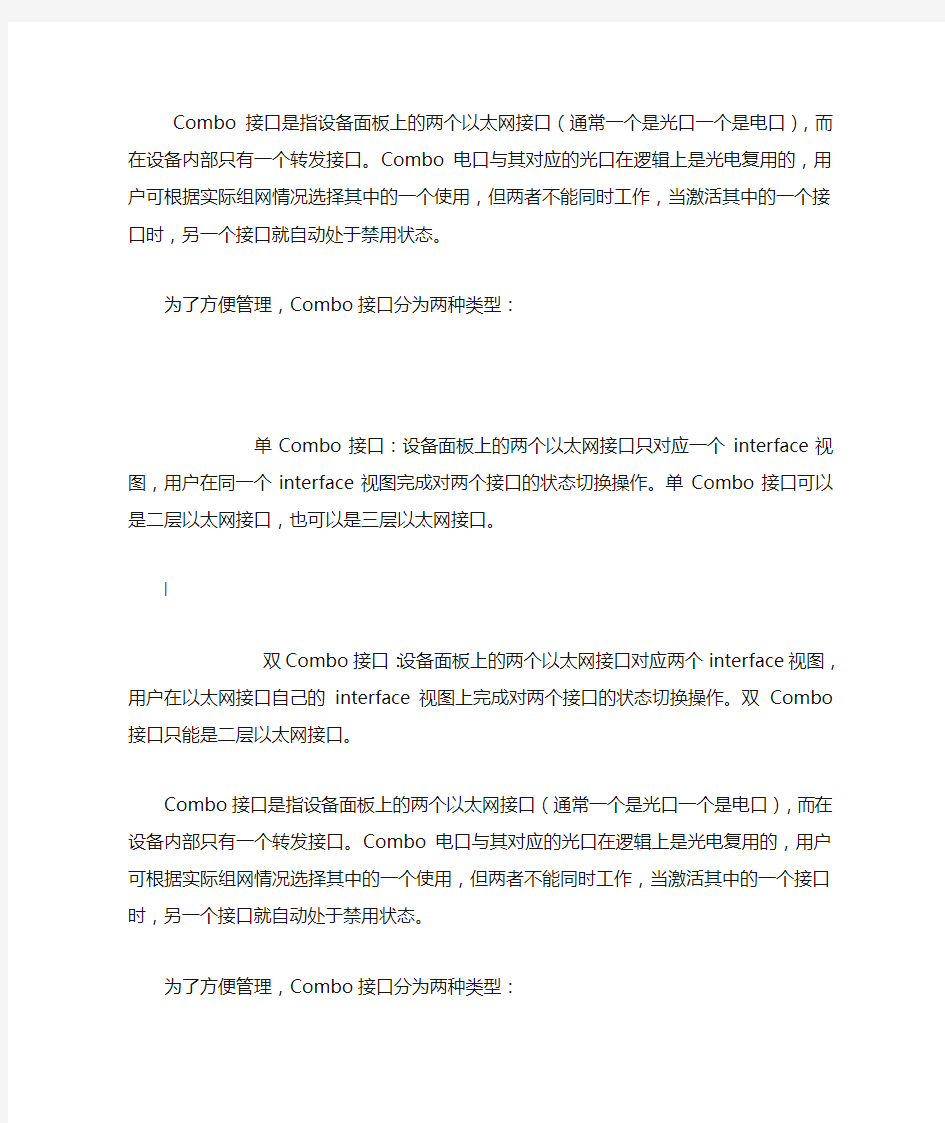
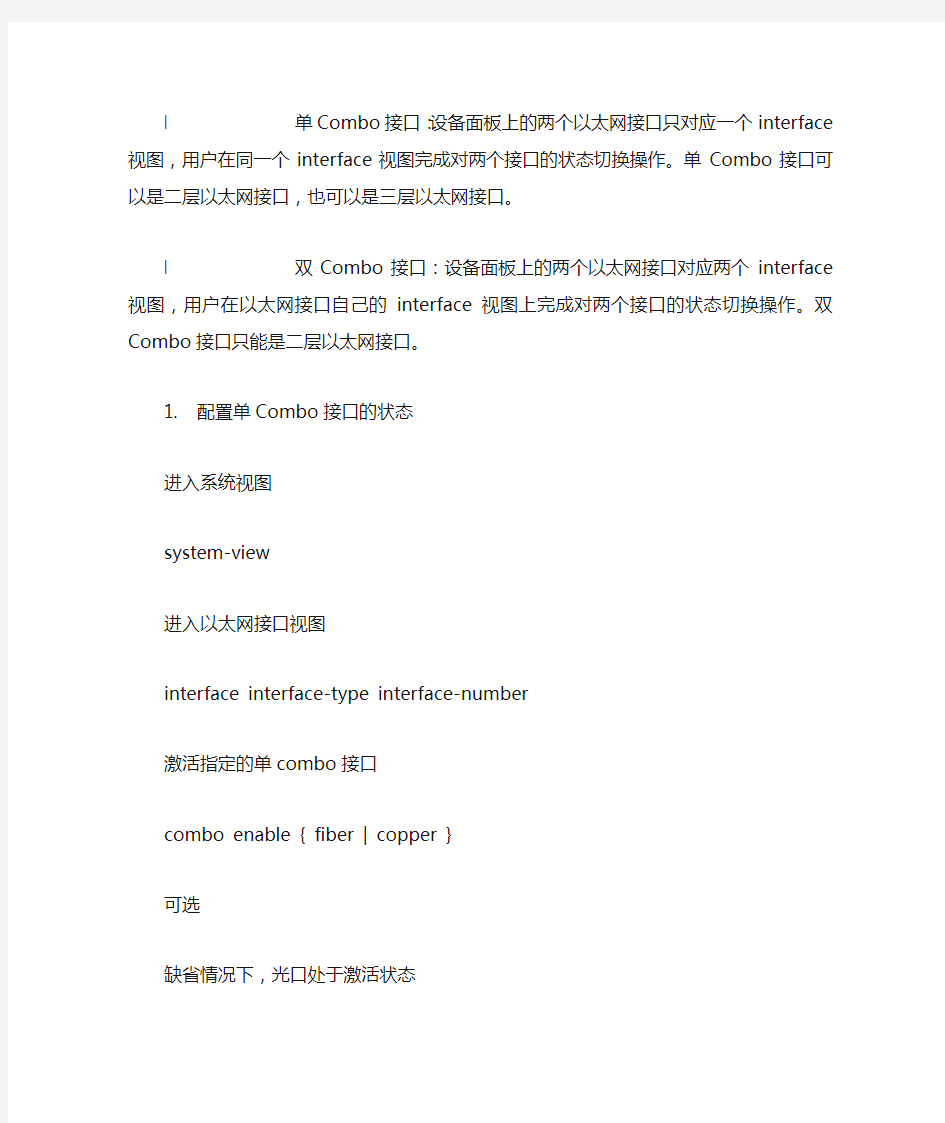
Combo接口是指设备面板上的两个以太网接口(通常一个是光口一个是电口),而在设备内部只有一个转发接口。Combo电口与其对应的光口在逻辑上是光电复用的,用户可根据实际组网情况选择其中的一个使用,但两者不能同时工作,当激活其中的一个接口时,另一个接口就自动处于禁用状态。
为了方便管理,Combo接口分为两种类型:
单Combo接口:设备面板上的两个以太网接口只对应一个interface视图,用户在同一个interface视图完成对两个接口的状态切换操作。单Combo接口可以是二层以太网接口,也可以是三层以太网接口。
l
双Combo接口:设备面板上的两个以太网接口对应两个interface视图,用户在以太网接口自己的interface视图上完成对两个接口的状态切换操作。双Combo接口只能是二层以太网接口。
Combo接口是指设备面板上的两个以太网接口(通常一个是光口一个是电口),而在设备内部只有一个转发接口。Combo电口与其对应的光口在逻辑上是光电复用的,用户可根据实际组网情况选择其中的一个使用,但两者不能同时工作,当激活其中的一个接口时,另一个接口就自动处于禁用状态。
为了方便管理,Combo接口分为两种类型:
l 单Combo接口:设备面板上的两个以太网接口只对应一个interface视图,用户在同一个interface视图完成对两个接口的状态切换操作。单Combo接口可以是二层以太网接口,也可以是三层以太网接口。
l 双Combo接口:设备面板上的两个以太网接口对应两个interface视图,用户在以太网接口自己的interface视图上完成对两个接口的状态切换操作。双Combo接口只能是二层以太网接口。
1. 配置单Combo接口的状态
进入系统视图
system-view
进入以太网接口视图
interface interface-type interface-number
激活指定的单combo接口
combo enable { fiber | copper }
可选
缺省情况下,光口处于激活状态
2 配置双Combo接口的状态
进入系统视图
system-view
进入以太网接口视图
interface interface-type interface-number
激活指定的双combo接口
undo shutdown
可选
缺省情况下,一对combo口之中编号较小的接口处于激活状态。编号较小的接口是光口还是电口与设备的型号有关,请以设备的实际情况为准
佳博网口打印机局域网配置教程(方一)
佳博网口打印机局域网配置首先确认你的本地IP是多少
然后确认打印机的IP地址: 关闭打印机,按住出纸键不放,再打开打印机,然后再放开出纸键
会打出一张显示打印机数据的单,IP地址就在上面 Selftest L& Ctheniet(l06^$e) TCP/IP (Cl) 192J6BJ.200 WtMSX: CuttM:Yes Beweir ;帕 Chinese Character aOde: ¥es □wractBr per line: Print Deftsity: Default code 时 oe: Print Spaed: Modify曲职 48-fontA/6^-tontfl Light page Q 2014/12/n Resicfent Character; AlpharuHric Chinese 13018030 ied Ch^e IP address: Vfirsioni Interface f Protocol:
现在本地IP和打印机的IP不一样,无法连接操作,所以就需要修改IP地址,首先把本地IP地址改成和打印机一个网段 如㈣瞬旧5SIV) ZJI(T:i WftblH) i+Bf- ;* 卜同堵和InterrHSt *厨膵曲呈叙> 內面誓曲 网岂Internet U6CWJPDO&3B5ilM ittrrftnt 工炸网电 [nternet 」卿瞰、HS.披号.ilffi璋VPN巨隶-翊辭日託毛访间总 IL^hldt Internet V/Fndows肪丈 埸 科睜题舀I哄寧送羁 疔範于貝唯网諸卄茸礼上的文计印机■毛更毎亨施 删血-叭 雷毎且 砂11接IM屋搖 对协甘南: O: [单昨月咼… ^T5 : InUrntt 无latcrnsl:请问伽| 0] 45:53 己範— 1,(?5?413 、匙时]:缎藏心」测问 2 適血嗣i殳番0J (昶叭 ■自昭帶IT壇址紂 Q诗用下:面的U抱址 <5) IT W W- 亍厨吗血 酗I漲血 MTenxt 巒覆墮本 4 [TCP?lft4) 3t= 自iiSiS WEJ8SSttlht?)”桂用 h面的me朋習驰址闻: 占选 BE阳菠叭脣冃?5肪開Xi:
Konica一体网络基本设置与如何安装打印机
第一章:Konica一体网络基本设置和如何安装打印机 下面我们介绍一下这些机器的初始网络设置方法以及打印机的安装方法。 1、I P-011(带网卡)1网络初始设置方法 按打印机按键选择[设定]→[ Setting ]→[ Network setup ]→[TCP/IP Setup]→ 1、set ip mode (此项一定要是开启:Enable) Tcp/ip setup 2、LPD Banner enable (此项是报告默认为关闭:NO) IP Address (输入打印机的IP地址) 3、ip Setting subnet mask (输入子网掩码) Gateway ( 默认网关) 设定好以上网络参数以后显示屏幕提示“You have chaged casret settings?” “* press “yse” to save ” “* press “no” to cancal” 按“yes”键,然后按[Previous]键返回上一级菜单,再按“update NIC”这一项更新网络设置。然后打印卡自动初始化,网络参数修改完成。 2、IP-422&IP-423网络初始设置方法 按打印机按键选择[设定] →[Network setup] →[TCP/IP setup] Enable TCP/IP (开启TCP/IP网络协议:Enable) TCP/IP setup Print on startup (打印卡初始化好了以后打印网络配置页) Ip settings (在此项中设定IP、子网掩码、网关) 设定完成后按[update INC]保存刚刚所做的设定并初始化打印卡。(注:我们在客户那里会经常遇到打印机每打印一个文件自动出报告,这是因为我们的报告选项开启。关闭报告的步骤:[设定]→[Controller set] →[Banner page] 选择“NO”) 3、Konica 7145网络初始设置方法 在复印按键下,按下[帮助]键→[操作者管理方式] →[网络设定] →[TCP/IP设定](输入IP地址、子网掩码、网关、将DHCP选项设为关闭)→保存设置,推出操作-者管理方式后设置生效。 4、Bizhub 250/350网络初始设置方法 在基本操作界面按下[效用/计数器]→[管理员管理] →输入密码8个零后,点[输入]键→[管理员管理2] →[基本设置] →[DHCP]项选择[输入ip],在其他几项中输入需要的网络参数,然后关闭主电源重启复印机网络设置生效。 5、安装一个新的本地打印机步骤,我们以Windows XP操作系统为例。 [开始] →[设置] →[打印机和传真(P)] →[添加打印机](图9)
华为路由器子接口配置命令全解
华为路由器子接口配置命令 字体: 小中大| 打印发表于: 2008-10-09 22:38 作者: sunjh 来源: 网络中国--打造有影响力的中国网络技术论坛 配置 『配置环境参数』 1. SwitchA 端口E0/1属于vlan10,E0/2属于vlan20,E0/3与Router端口E0互连 2. vlan10内PC地址192.168.0.2/24,网关为路由器E0.1子接口地址192.168.0.1/24 3. vlan20内PC地址10.10.10.2/24,网关为路由器E0.2子接口地址10.10.10.1/24 4. SwitchA管理vlan100虚接口地址172.16.0.2/24,网关为路由E0接口地址172.16.0.1 『组网需求』 1. vlan10、vlan20和vlan100能够通过交换机透传到路由器,并且能够通过路由器子接口实现三层互通 2 数据配置步骤 『交换机配合路由器子接口数据配置流程』
一般来说交换机与路由器子接口配合,都因为交换机是二层交换机,没有三层路由功能,通过路由器终结二层交换机透传过来的vlan数据包,实现三层互通,是此类组网的主要目的。在路由器子接口之间,各个网段之间为直连路由,如果要实现某些网段之间的访问控制,一般通过在路由器上配置访问控制列表来实现。 三层交换机由于本身支持多个虚接口,可以直接实现多网段之间的三层互通,一般不涉及此类组网。 【SwitchA相关配置】 1. 创建(进入)vlan10 [SwitchA] vlan 10 2. 将E0/1加入到vlan10 [SwitchA-vlan10]port Ethernet 0/1 3. 创建(进入)vlan20 [SwitchA]vlan 20 4. 将E0/2加入到vlan20 [SwitchA-vlan20]port Ethernet 0/2 5. 实际当中一般将上行端口设置成trunk属性,允许vlan透传 int e0/3 [SwitchA-Ethernet0/3]port link-type trunk 6. 允许所有的vlan从E0/3端口透传通过,也可以指定具体的vlan值 [SwitchA-Ethernet0/3]port trunk permit vlan all 7. 创建(进入)vlan100
路由器WAN接口配置和路由配置实验
实验七路由器WAN接口配置与路由配置实验 (一)实验内容 学习使用Quidway R2800模块化路由器的W AN接口配置和路由策略配置实验。 (二)实验目的 使用R2800模块化路由器进行W AN接口配置和路由策略配置。学习使用路由器进行初步的网络运行配置和网络管理,行能根据需要进行简单网络的规划和设计。 (三)实验原理 R2800有2个异步串口(serial interface ),异步串口外接Modem或ISDN TA (Terminal Adapter,终端适配器)时可以作为拨号接口使用,链路层协议可以为SLIP或PPP,支持IP和IPX等网络协议,异步串口的最基本的配置包括:进入指定异步串口的视图 设置链路层协议 设置波特率 设置IP地址和PPP协议 进入指定异步串口的视图: 设置链路层协议 设置波特率 在接口视图下设置IP地址 ip address ip-address mask 设置异步串口的IP地址 首先需要配置2台路由器串口的IP地址。如上图所示,假定A路由器使用串口
0/0/0与B路由器串口3/0/0相连,则需要配置这2个串口的ip地址。配置步骤如下: a)配置A路由器: # 选定接口 [Quidway] interface serial 0/0/0 # 为该接口指定IP地址 [Quidway-Serial0/0/0] ip address A路由器串口的ip地址对应的子网掩码 b)配置B路由器: # 选定接口 [Quidway] interface serial 3/0/0 # 为该接口指定IP地址 [Quidway-Serial3/0/0] ip address B路由器串口的ip地址对应的子网掩码 (注意:选择A和B路由器串口的ip地址和子网掩码时需保证这2者在同一网络中) 配置完毕后,在路由器A上ping B路由器的串口ip地址,测试连通性。 此后即可开始进行路由策略配置实验。 (四)路由策略实验步骤 生成路由表的方法: 静态路由:由网络管理员在路由器上手工添加路由信息来实现路由 动态路由:根据网络结构或流量的变化,路由协议会自动调整路由信息来实现路由。静态路由是一种特殊的路由,由管理员手工配置而成。 在本次实验中,首先按照图7.2连接好路由器、交换机和主机。 (注意:上图中各ip地址仅是举例说明。实验中应按照网络环境自行配置,配置的原则是保证计算机的ip地址和路由器的局域网端口地址在同一网络内;2台路由器的串口地址在同一网络内) 按照以下步骤完成实验: 1)进入路由器A的串口(如serial0/0/0),配置串口ip地址 2)进入路由器A的局域网接口(如ethernet1/0/0),配置局域网端口的ip地址 3)在路由器A中,添加静态路由,以路由器B的局域网(LAN1)地址为目的地,下一跳地址为路由器B的串口地址,例如,在图7.2的网络环境中,配置命令为:ip route-static 10.100.120.0 255.255.255.0 192.10.1.2 4)按照类似的配置完成对路由器B的配置,注意静态路由的目的地和下一条地址应改成路由器A相关的地址
mtk平台gps配置有关
目录 Q1、如何打开GPS debug log (1) Q2、GPS 启动流程。 (2) Q3、EPO辅助定位介绍 (2) Q4、如何查看EPO是否下载正常 (3) Q5、EPO无法下载 (5) Q6、如何实现GPS秒定功能 (5) Q7、为什么无法5秒内定位 (7) Q8、Catcher + PowerGPS 联调 (7) Q9、MT2503内置MT3333 GPS芯片,支持哪些定位系统 (9) Q10、如何修改GPS/GNSS/BEIDOU卫星定位方式 (9) Q11、如何生成对应的MT3333.bin (10) Q12、GPS定位误差大 (11) Q1、如何打开GPS debug log 1、打开以下宏 DA_SMART_SELECTION_SUPPORT = TRUE NTPD_SUPPORT = TRUE KAL_DEBUG_LEVEL = SLIM_DEBUG_KAL KAL_TRACE_OUTPUT = FULL Features中CFG_MMI_NITZ (__ON__)、CFG_MMI_WORLD_CLOCK (__ON__) 2、请使用移动卡测试,开机会自动同步时间,否则下载的EPO文件不正常,AIDING数据是无效的;
3、LOG 查看方法 Catch 中选MOD_GPS ,右键选ALL CLASS ON,就可以看到相应的LOG。 Q2、GPS 启动流程。 (1)GPS task接到从应用层发送过来的MSG_ID_GPS_UART_OPEN_REQ; (2)GPS task发送MSG_ID_GPS_MNL_INIT_REQ; (3)MNL task收到MSG_ID_GPS_MNL_INIT_REQ,交由GPS_MNL_Init接口处理。 (4)MNL task后续的每一秒都会走到mtk_gps_task.c文件中的mtk_gps_sys_callback_func接口,处理MTK_GPS_MSG_FIX_READY ,在这里,会将数据封装成NMEA 标准。上报MSG_ID_UART_READY_TO_READ_IND给GPS Task; (5)GPS task收到MSG_ID_UART_READY_TO_READ_IND后,开始处理gps 的数据。并给应用层回报如下几个消息: MSG_ID_GPS_UART_NMEA_SENTENCE MSG_ID_GPS_UART_NMEA_LOCATION MSG_ID_GPS_UART_P_INDO_IND MSG_ID_GPS_UART_RAW_DATA MSG_ID_GPS_UART_DEBUG_RAW_DATA 一般打开GPS的时候mode选择LOCATION,这样前面三个消息是有的;如果打开的mode还包括RAW_DATA,这样后面的两个msg也有。 目前在MMI层的MDI service层次上有对这几个msg的处理,这一点是在有MMI task 的基础上才可以。所以对这几个msg的处理,都可以参考mdi_gps.c文件中的 (6)应用层获到gps 的定位数据后进行处理。可参考engineermodeMinigps.c文件中的em_minigps_gps_callback接口的处理,来书写自己的处理handler。 Q3、EPO辅助定位介绍 1、MT2503 辅助定位的方式系统已经默认开启,是以EPO的方式去辅助定位:
设置网络打印机
用网络打印服务器功能,只要打印机开着,局域网内的机器就可以安装共享打印了 配置网络端口连接式设备配置(直接模式或对等打印)受支持的网络协议 TCP/IP 配置使用BOOTP 使用DHCP 放弃DHCP 配置使用打印机控制 面板使用嵌入式Web 服务器NOTE: 配置TCP/IP 设置很复杂,只应由经验丰富的网络管理员执行。BOOTP 需要使用服务器来配置该产品的具体 TCP/IP 设置。DHCP 也需要服务器,但是设备的TCP/IP 设置不固定。最后,从控制面板可以使用手动方法设置具体的TCP/IP 设置。配置网络端口连接式设备配置(直接模式或对等打印)在此配置中,本设备直接连接网络,并且网络中所有电脑直接打印至本设备。NOTE: 此模式是本设备的推荐网络配置。直接连接本设备与网络—将网络连接线插入设备网络端口。开启打印机。等待1- 2 分钟,让打印机获得IP 地址。在本设备中,使用控制面板打印配置页。按< (左箭头)按钮或> (右箭头)按钮,直到控制面板显示屏上出现“Reports” ,然后按Select 。按< (左箭头)按钮或> (右箭头)按钮,直到控制面板显示屏上出现“Config Report” ,然后按Select 。此时会打印出配置报告将设备CD-ROM 插入电脑。该软件安装程序应自动运行。如果软件安装程序未启动,请浏览到CD-ROM 上的setup.exe 文件并双击该文件。在“Welcome” 界面中,点击“Next” 。在“License Agreement” 界面中,阅读许可协议、接受该条款,然后点击“Next” 。选择“connected via the Network” ,然后点击“Next” 。要识别打印机,请选中“search from a list of detected printers” 选项并高亮显示与打印出的配置页上的IP 地址相符的打印机/IP 地址,然后点击“Next” 。在“Ready to Install” 界面中,点击“Next” 开始安装。NOTE: 要更改设置,请不要点击“Next”,点击“Back”返回上一个界面,然后更改设置。等待安装过程完成,然后重新启动电脑完成安装。受支持的网络协议HP Color LaserJet 2600n 打印机支持TCP/IP 网络协议。这是应用范围最广的主流网络协议。许多联网服务采用此项协议。下表列出了HP Color LaserJet 2600n 打印机上支持的联网服务/协议。下列操作系统支持网络打印:Windows 2000 Windows XP Macintosh OS X v10.2 及更高打印服务名称说明port9100 (直接模式) 打印服务网络设备发现服务名称说明SLP(服务位置协议)设备发现协议,用于帮助发现和配置网络设备。主要由基于微软的应用程序使用。mDNS(多播域名服务- 通常称为Rendezvous)设备发现协议,用于帮助发现和配置网络设备。主要由基于Apple Macintosh 的应用程序使用。消息接发和管理服务名称说明HTTP(超文本传输协议)网络浏览器得以与嵌入式Web 服务器进行通信。EWS(嵌入式Web 服务器)用户得以通过网络浏览器管理设备。SNMP(简单网络管理协议)由网络应用程序应用于设备管理。支持SNMP v1/v2 和标准的MIB-II(管理信息库)对象。IP 寻址服务名称说明DHCP(动态主机配置协议)用于自动IP 地址分配。DHCP 服务器为设备提供IP 地址。通常不需用户干预,打印机即可从DHCP 服务器获得IP 地址。BOOTP(Bootstrap 协议)用于自动IP 地址分配。BOOTP 服务器为设备提供IP 地址。管理员须在BOOTP 服务器中输入设备MAC 硬件地址,打印机才能从此服务器获得IP 地址。TCP/IP 配置要在TCP/IP 网络上正常运行,打印机必须配置了有效的TCP/IP 网络配置参数,如对该网络而言有效的IP 地址。服务器方式、AutoIP 和手动TCP/IP 配置在
路由器怎么安装和设置[1]
路由器怎么安装和设置 我家现在有两台电脑,想通过连接路由器使两台电脑都能上网.但我不知道安装和连接还有路由器怎么设置??有谁能详细说一下! 答案先将ADSL的输出连网线插入路由器的WAN插口中,将电脑主机的网络连线插入路由器的其他几个插口中(1-4),分别打开电脑与路由器,在随便哪个电脑中双击“Internet Exp lorer”打开网络,根据路由器的使用说明一般是输入192.168.1.1,也有的是192.168.0. 1,这时在出现显示中输入密码Admin,再进行设置输入你的宽带用户名、密码确定OK 答案可否说出型号。。不同的路由有不同的设置方法 两台电脑好象没有用路由器的吧?我觉得楼主说的好象是路由猫。。。 路由的说明书上会详细的说明。 家用的宽带路由一般都不需要做什么设置,把WAN口接到猫上 其他口接电脑随便接了 然后在IE地址栏里输入192.168.1.1(根据厂商,不一定,说明书上会有) 提示输入用户名,密码,也可以在说明书少找到默认的 进入以后设置你的宽带帐户就可以了 记得要打开DHCP服务 最好再修改一下路由密码,否则你的宽带帐户很容易被盗 先把路由器和电脑连接,用电脑登陆你的路由器IP一般为168.192.1.1(不同品牌的路由器IP是不一样的,最好先看看它的说明书) 路由WAN连adsl modem,LAN连hub,局域网硬件确保没有故障 使用IE用WWW的方法登录路由,登录IP默认通常是192.168.1.1或192.168.0.1,登录后输入用户名密码,通常是admin/admin,也有可能是别的。你照说明书操作。然后设置连接向导。一步步进行下去。 说到路由器,硬件路由器是大家所熟悉的,最典型的就是Cisco公司的系列路由器。而软件路由器是个新兴的产品,比如Tiny Software推出的WinRoute Pro软件路由器,Vicomsof t公司推出的Internet Gateway软件路由器等。这些路由软件工作在我们所熟悉的 WINDOW S 系列操作系统上,使 PC 机也可达到与硬件路由器相似的功能。而在WINDOWS 2000 SERVE R 中,其本身就集成了强大的软件路由器。在本文中,作者将从最简单的静态路由入手,加以实例剖析,使读者明白如何利用 WINDOWS 2000 SERVER 配置路由。 在本实例中,有两个不同网段,网段一为工作组 work1,IP地址分配为 10.0.0.2~10.0.0.5,子网掩码为 255.0.0.0 ;网段二为工作组 work2,IP地址分配为 192.168.0.2~192.168.0. 5, 子网掩码为 255.255.255.0 .两网段中的计算机均采用 WINDOWS 98 操作系统,网络结构为对等式网络。要实现两网段之间的互相通信,必须通过路由器转发IP数据包,我们采用了一台高性能的计算机( 奔腾三 866 处理器,256M 内存,迈拓金钻 7200 转 20G 硬盘)安装 WINDOWS 2000 SERVER ,作为两网段之间的软件路由器.
厨房网口多打印机--配置安装流程 - 副本
厨房多网口打印机配置流程 一、整体布线图 二、配置流程 1、安装打印机驱动: 在总部发予的文件夹中,佳博58网口驱动\58mm\driver\GP58DRVCN V9.exe,运行安装。驱动名称选:GP-5890X Series,取消设为默认打印机。选择端口时不选,(因为后续要为该驱动配置网口端口的)直接下一步。安装驱动后:开始——设备和打印机,即可看到刚安装的打印机驱动图标。对其右键——属性/打印机属性,修改其名称为“凉菜房”“收银台”等这类方便记忆的汉字。 重复本步骤,需要多少台网口打印机就安装多少个驱动,并将名称修改各自档口的。(另可将其他无用的传真/打印机驱动等一律右键——删除设备)。 2、检查电脑自身ip地址: 电脑——交换机/路由——外网。请确保这条基本线路能正常上网(如不能,可将其他网线全拔除,只留这条通路,设电脑ip为自动获取,并检查线路)。 然后:开始——运行——输“cmd”回车——进入黑屏输“ipconfig”回车——电脑自己的ipv4地址(192.168.x.yyy)。记录之,以确定能上网的ip网段。
3、修改电脑ip地址: 按图一连接“A打印机——交换机/路由——电脑”。关掉打印机尾部电源,长按打印机Feed 键,打开电源后1秒再松开按键。此时打印机自动打出自身配置自检文件。查看小票上的出厂 IP地址(总部的采购的佳博5890默认为192.168.123.100)。现需要将电脑的IP地址向打印 机的IP段临时看齐,才能通讯并修改打印机的出厂IP。 右键网络或网上邻居——属性——右键本地连接——属性——弹开本地连接属性框——双 击Internet协议版本4(TCP/IPV4)——弹出电脑自身IP修改窗口——使用下面的IP地址(IP 地址:192.168.123.99(以打印机IP段为准,第三项相同,第四项小1);子网掩码:255.255.255.0;其他留空)——确定。(此时电脑自身可能断网,没关系,改完打印机IP后,我们还会改回自动获取IP地址的)。 4、修改打印机ip地址: 按图示连接并上步修改后,电脑就应该和打印机同一IP段能建立通讯了。开始——运行——输“cmd”回车——进入黑屏输“ping 192.168.123.100”(与打印机IP通讯),返回timed out表示不通需如图检查网路,返回time<1ms表示通路。总部发予的文件夹中,TOOLS文件夹 ——GP以太网(Ethernet)打印机测试及设置工具——小太阳的图标或 运行,弹出。 第一行红色行输入打印机IP地址:192.168.123.100,点Connect Test连接测试,如返回False表示不通请检查网路或重启打印机,如返回Successful表示通,则可修改打印机IP地址了。第二行蓝色行输入需要设置的IP:192.168.x.yyk(第3步中得到的电脑能上网的正常IP 段,第三位x相同,第四位建议从201开始)。点Set New IP Address设入打印机新IP。参照第3步手法,打印自检文件。看IP地址是否已设成需要的了。重复本步骤,逐一修改B、C、D 等打印机IP为末位202,203,204等。 5、为驱动配置网口IP端口: 按第3步中方法,将电脑自身改回自动获取IP地址。此时,电脑能正常上网,所有打印机也已改为电脑为主的IP段。现只需如图连接所有打印机并为第1步安装的驱动指定IP端口, 就能正常实现电脑向打印机传送指令包了。 开始——设备和打印机——分别对各打印机驱动右键——属性——端口——添加端口按钮——选Standard TCP/IP Port——新端口(P)…——下一步——输入A打印机设定的IP地址——下一步——设备类型:自定义——下一步——完成——应用/确定(扫描时间稍长,耐心等候)。
路由器的组成结构
路由器的组成结构
基础知识路由器的组成结构 内容摘要:和其他计算机一样,运行着IOS的路由器也包含了一个“中央处理器”(CPU)。不同系列和型号的路由器,CPU也不尽相同。 路由器的处理器负责执行处理数据包所需的工作,比如维护路由和桥接所需的各种表格以及作出路由决定等等。路由器处理数据包的速度在很大程度上取决于处理器的类型。 内存 所有计算机都安装丁某些形式的内存。路由器主要采用了四种类型: 只读内存(ROM)。 闪存。 随机存取内存(RAM)。 非易失性RAM(NVRAM)。 在所有类型的内存中,RAM是会在路由器启动或供电间隙时丢失其内容的唯一一种内存; 在下面的介绍中,我们将简单说明路由器的每种内存的主要用途。 ROM保存着路由器的引导(启动)软件。这是路由器运行的第一个软件,负责让路由器进入
正常工作状态。有些路由器将一套完整的IOS 保存在ROM中,以便在另——个IOS不能使用时。作救急之用。ROM通常做在一个或多个芯片上,焊接在路由器的主机板上。 闪存的主要用途是保存10S软件,维持路由器的正常工作。若路由器安装了闪存,它便是用来引导路由器的IOS软件的默认位置。只要闪存容量足够,使可保存多个IOS映像,以提供多重启动选项。闪存要么做在主机板的SIMM 上,要么做成一张PCMCIA卡。 RAM的作用很广泛,在此不可能一一列出。但有两样东西值得一提,即IOS系统表与缓冲。IOS通过RAM满足其所有的常规存储需要。 NVRAM的主要作用是保存IOS在路由器启动时读入的配置数据。这种配置称为“启动配置”。 接口 所有路由器都有“接口”(Interface)。在前面,我们已列出了路由器支持的部分接口类型。在采用I0S的路由器中,每个接口都有自己的名
路由器接口详细图解
路由器接口详细图解 路由器所在的网络位置比较复杂,既可是内部子网边缘,也可位于内、外部网络边缘。同时为了实现强大的适用性,它需要连接各种网络,这样,它的接口也就必须多种多样。对于这些,不要说一般的网络爱好者,就连许多网管人员都无法说清楚。为此笔者向大家全面介绍路由器的各种接口及连接方法。 本文快速导读 接口篇 第一页局域网接口 第二页广域网接口 第三页路由器配置接口 连接篇 第四页路由器与局域网接入设备之间的连接 第五页路由器与Internet接入设备的连接 第六页配置端口连接方式 一、路由器接口 路由器具有非常强大的网络连接和路由功能,它可以与各种各样的不同网络进行物理连接,这就决定了路由器的接口技术非常复杂,越是高档的路由器其接口种类也就越多,因为它所能连接的网络类型越多。路由器的端口主要分局域网端口、广域网端口和配置端口三类,下面分别介绍。 1. 局域网接口 常见的以太网接口主要有AUI、BNC和RJ-45接口,还有FDDI、ATM、千兆以太网等都有相应的网络接口,下面分别介绍主要的几种局域网接口。 (1)A UI端口 AUI端口它就是用来与粗同轴电缆连接的接口,它是一种“D”型15针接口,这在令牌环网或总线型网络中是一种比较常见的端口之一。路由器可通过粗同轴电缆收发器实现与10Base-5网络的连接。但更多的则是借助于外接的收发转发器(AUI-to-RJ-45),实现与10Base-T以太网络的连接。当然,也可借助于其他类型的收发转发器实现与细同轴电缆(10Base-2)或光缆(10Base-F)的连接。AUI接口示意图如图1所示。 此主题相关图片如下:
(2).RJ-45端口 RJ-45端口是我们最常见的端口了,它是我们常见的双绞线以太网端口。因为在快速以太网中也主要采用双绞线作为传输介质,所以根据端口的通信速率不同RJ-45端口又可分为10Base-T网RJ-45端口和100Base-TX网RJ-45端口两类。其中,10Base-T网的RJ-45 端口在路由器中通常是标识为“ETH”,而100Base-TX 网的RJ-45端口则通常标识为“10/100bTX”。 此主题相关图片如下: 如图2所示为10Base-T 网RJ-45端口,而图3所示的为10/100Base-TX网RJ-45端口。其实这两种RJ-45端口仅就端口本身而言是完全一样的,但端口中对应的网络电路结构是不同的,所以也不能随便接。 此主题相关图片如下: (3).SC端口 SC端口也就是我们常说的光纤端口,它是用于与光纤的连接。光纤端口通常是不直接用光纤连接至工作站,而是通过光纤连接到快速以太网或千兆以太网等具有光纤端口的交换机。这种端口一般在高档路由器才具有,都以“100b FX”标注,如图4所示。 此主题相关图片如下: 2. 广域网接口 在上面就讲过,路由器不仅能实现局域网之间连接,更重要的应用还是在于局域网与广域网、广域网与广域网之间的连接。但是因为广域网规模大,网络环境复杂,所以也就决定了路由器用于连接广域网的
路由器接口及连接-初学者必备
全面图解路由器接口及连接 路由器所在的网络位置比较复杂,既可是内部子网边缘,也可位于内、外部网络边缘。同时为了实现强大的适用性,它需要连接各种网络,这样,它的接口也就必须多种多样。对于这些,不要说一般的网络爱好者,就连许多网管人员都无法说清楚。为此笔者向大家全面介绍路由器的各种接口及连接方法。 本文快速导读 接口篇 第一页局域网接口 第三页广域网接口 第六页路由器配置接口 连接篇 第七页路由器与局域网接入设备之间的连接 第八页路由器与Internet接入设备的连接 第十页配置端口连接方式 一、路由器接口 路由器具有非常强大的网络连接和路由功能,它可以与各种各样的不同网络进行物理连接,这就决定了路由器的接口技术非常复杂,越是高档的路由器其接口种类也就越多,因为它所能连接的网络类型越多。路由器的端口主要分局域网端口、广域网端口和配置端口三类,下面分别介绍。 1. 局域网接口 常见的以太网接口主要有AUI、BNC和RJ-45接口,还有FDDI、ATM、千兆以太网等都有相应的网络接口,下面分别介绍主要的几种局域网接口。 (1)AUI端口 AUI端口它就是用来与粗同轴电缆连接的接口,它是一种“D”型15针接口,这在令牌环网或总线型网络中是一种比较常见的端口之一。路由器可通过粗同轴电缆收发器实现与 10Base-5网络的连接。但更多的则是借助于外接的收发转发器(AUI-to-RJ-45),实现与 10Base-T以太网络的连接。当然,也可借助于其他类型的收发转发器实现与细同轴电缆 (10Base-2)或光缆(10Base-F)的连接。AUI接口示意图如图1所示。 此主题相关图片如下: (2).RJ-45端口 RJ-45端口是我们最常见的端口了,它是我们常见的双绞线以太网端口。因为在快速以太网中也主要采用双绞线作为传输介质,所以根据端口的通信速率不同RJ-45端口又可分为 10Base-T网RJ-45端口和100Base-TX网RJ-45端口两类。其中,10Base-T网的RJ-45 端口在路由器中通常是标识为“ETH”,而100Base-TX 网的RJ-45端口则通常标识为 “10/100bTX”。 此主题相关图片如下:
打印机网络设置安装方法(通用全面)
打印机网络设置安装方法(通用全面) 1、IP-011(带网卡)1网络初始设置方法 按打印机按键选择[设定] →[ Setting ] →[ Network setup ] →[TCP/IP Setup] → 1、set ip mode (此项一定要是开启: Enable ) 2、LPD Banner enable (此项是报告默认为关闭:NO) IP Address (输入打印机的IP 地址) subnet mask (输入子网掩码) Gateway ( 默认网关) 设定好以上网络参数以后显示屏幕提示 “You have chaged casret settings?” * press “yse ” to save ” “ * press “no” to cancal ” 按“yes ”键,然后按[Previous]键返回上一级菜单,再按“update NIC ”这一项更新网络设置。然后打印卡自动初始化,网络参数修改完成。 2、IP-422&IP-423网络初始设置方法 按打印机按键选择[设定] →[Network setup] →[TCP/IP setup] Enable TCP/IP (开启TCP/IP 网络协议:Enable ) Tcp/ip setup 3、ip Setting
TCP/IP setup Print on startup (打印卡初始化好了以后打印网络配置页) Ip settings (在此项中设定 IP、子网掩码、网关) 设定完成后按[update INC]保存刚刚所做的设定并初始化打印卡。(注:我们在客户那里会经常遇到打印机每打印一个文件自动出报告,这是因为我们的报告选项开启。关闭报告的步骤:[设定]→[Controller set] →[Banner page] 选择“NO”) 3网络初始设置方法 在复印按键下,按下[帮助]键→[操作者管理方式] →[网络设定] →[TCP/IP设定](输入IP地址、子网掩码、网关、将DHCP选项设为关闭)→保存设置,推出操作-者管理方式后设置生效。 4、Bizhub 250/350网络初始设置方法 在基本操作界面按下[效用/计数器]→[管理员管理] →输入密码8个零后,点[输入]键→[管理员管理2] →[基本设置] →[DHCP]项选择[输入ip],在其他几项中输入需要的网络参数,然后关闭主电源重启复印机网络设置生效。 5、安装一个新的本地打印机步骤,我们以Windows XP操作系统为例。 [开始] →[设置] → [打印机和传真(P)] → [添加打印机](图9)
计算机网络实验之路由器端口的基本配置
实验一路由器的端口的基本配置 【实验目的】掌握路由器的端口的常用配置的基本的参数. 【背景描述】你在一家网络工程公司就职,负责组建一个省级广域网络.现项目经理要求你根据实际网络需求,对路由器的端口配置基本的参数. 【实现功能】给路由器的物理接口配置IP地址,并在DCE端配置时钟频率,限制端口带宽. 【实验设备】R1762(两台).V.35线缆(1条) 【实验步骤】 『第一步』路由器A端口参数的配置. 基本输入: Red-Giant>enable Red-giant #configure terminal Red-giant(config)#hostname Ra Ra(config)#interface serial 1/2 进行s1/2的端口模式 Ra(config-if)#ip address 1.1.1.1 255.255.255.0 配置端口的IP地址 Ra(config-if)clock rate 64000 有DCE接口上配置时钟频率64000 Ra(config-if)#bandwidth 512 配置端口的带宽速率为512KB Ra(config-if)#no shutdown 开启该端口,使端口转以数据 配置带宽时,以K为单位『第二步』路由器B端口参数的配置. 基本输入: Red-Giant # configure terminal Red-giant(config)#hostname Rb Rb(config)#interface serial 1/2 进行S1/2的端口的模式 Rb(config-if)#ip address 1.1.1.2 255.255.255.0 配置端口的IP地址
MTK平台发展及各芯片功能介绍
MTK平台发展及各芯片功能介绍 MT6205、MT6217、MT6218、MT6219、MT6226、MT6227、MT6228 均为基带芯片,所以芯片均采用ARM7的核。 MT6305、MT6305B为电源管理芯片。 MT6129为RF芯片 RF3146(7×7mm)、RF3146D(双频)、RF3166(6×6mm)为RFMD的PA。 MT6205为最早的方案,只有GSM的基本功能,不支持GPRS、W AP、MP3等功能。(2003年MP) MT6218为在MT6205基础上增加GPRS、W AP、MP3功能。MT6217为MT6218的cost down 方案,与MT6128 PIN TO PIN,只是软件不同而已,另外MT6217支持16bit数据。(2004年MP) MT6219为MT6218上增加内置AIT的1.3M camera处理IC,增加MP4功能。8bit数据。(2005年MP) MT6226为MT6219 cost down产品,内置0.3M camera处理IC,支持GPRS、W AP、MP3、MP4等,内部配置比MT6219优化及改善,比如配蓝牙是可用很便宜的芯片CSR的BC03模块USD3即可支持数据传输(如听立体声MP3等)功能。 MT6226M为MT6226高配置设计,内置的是1.3M camera处理IC。(2006年MP) MT6227与MT6226功能基本一样,PIN TO PIN,只是内置的是2.0M camera处理IC。(2006年MP) MT6228比MT6227增加TV OUT功能,内置3.0M camera处理IC,支持GPRS、WAP、MP3、MP4。 MT6227: 与MT6226基本一样,PIN TO PIN,只是内置的是2.0M camera处理IC。 MT6228: 比MT6227增加TV OUT功能,内置3.0M camera处理IC,支持QVGA显示屏。6228的性能主要体现在104mhz上,它的处理速度很快,另外他的mp4编解码已经达到了专业水平cif/vga MT6229: 在6228的基础上多了个EDGE GPRS功能,其他的一样。(EDGE, VoIP) 3M ARM 7 + DSP ( 104 Mhz) + EDGE GPRS + ALL Features of MT6228
MTK平台简介
联发科技,在大陆地区被习惯称呼为“联发科”,是著名IC设计生产厂商,专注于无线通讯及数字多媒体等技术领 联发科的MT6575 Android平台嵌入式芯片 域。其提供的芯片整合系统解决方案,包含无线通讯、高清数字电视、光储存、DVD及蓝光等相关光电产品领域。联发科技成立于1997 年,已在台湾证券交易所公开上市,股票代号为2454。总部设于台湾,并设有销售或研发团队于中国大陆、印度、美国、日本、韩国、新加坡、丹麦、英国及迪拜等国家。[1] 联发科技提供创新的芯片系统整合解决方案,包括光储存、数字家庭(含高清数字电视、DVD播放器及蓝光播放器)及移动通讯等产品,为全球唯一提供IC解决方案横跨资讯科技(IT)、消费性电子及无线通讯领域的IC设计公司,同时也是全球IC设计公司前十名中唯一的亚洲公司。 联发科技致力提供高性能及稳定的芯片解决方案予客户,透过高度整合及深度定制化,不仅提供客户差异化空间、亦可大幅缩短产品上市时间,并与客户一起打造更好的用户体验。自2006年起联发科技投入大量资源于「精品计划」,致力提供全球客户高整合、低功耗的高性能手机解决方案。藉由多项硬件测试,与客户一起努力将消费者最关心的如通话/收讯质量、待机时间等项目质量共同开发臻世界水平。 编辑本段发展历史 2012年 2012年6月22日联发科与晨星宣布了合并的计划,根据双方的公开讯息,联发科将公开收购晨星股权,公开收购案将分2阶段进行,预定收购晨星40%至48%股权。[2] 2011年 ●荣获2011年度《电子设计技术》通信与网络“优秀产品奖” ●荣获2011年度《通信世界》中国通信业年度龙虎榜“技术创新大奖-芯片创新奖” ●荣获2011年度《电子产品世界》编辑推荐奖“最佳手机/便携处理平台”
MTK平台校准原理(配置图)
MTK平台板测校准原理 一.AFC(自动频率控制)校准 校准目的: 校准AFC DAC值与TCVCXO输出频率(26MHz)之间的对应关系,使得测试接收信号的频率误差在允许范围之内。 校准步骤: 1.控制综测仪Agilent 8960或者R&S CMU200设定在BCCH(广播控制信道)中的某一 个信道arfcn_C0_GSM(可以为1-124中的一个,由板测软件初始设定),并设定发射功率为P DL(dBm)(由板测软件初始设定); 2.设定手机中频部分的接收增益为:-35-P DL(dB),AFC_DAC值为DAC1(由板测软件 初始设定),软件发出AFC测试请求,在arfcn_C0_GSM信道上得到N_AFC个采样值; 3.等待CPU计算出接收I/Q信号的频率平均误差:△f1; 4.再设定手机中频部分的接收增益为:-35-P DL(dB),AFC_DAC值为DAC2(由板测软 件初始设定),这里DAC2>DAC1,软件发出AFC测试请求,在测量信道上的到N_AFC 个采样值; 5.等待CPU计算出接收I/Q信号的频率平均误差:△f2; 6.计算AFC DAC斜率为:Slope=(△f1-△f2)/(DAC2-DAC1); 由得到的Slope值及DAC1再计算得到初始ADC值:INIT_AFC_DAC为: Use Default Value=△f1/ Slope+DAC1; 注:arfcn_C0_GSM、P DL、DAC1、DAC2、N_AFC均在板测配置文件meta_6218B.CFG中初始设定,如下: arfcn_C0_GSM = 70;定义用于AFC测试的信道为70; P_DL = -60;定义综测仪发射功率为-60dBm; N_AFC = 15;定义AFC测量此时为15次; DAC1=4000;定义DAC1初始值为4000; DAC1=5000;定义DAC2初始值为5000; 判断该项板测结果是否通过,即看得到测量结果值:Slope、INIT_AFC_DAC是否在上下限值之内,该限值亦在板测配置文件meta_6218B.CFG中设定,如下: [AFC table]//AFC DAC参数表 MAX_INIT_AFC_DAC = 7000 MIN_INIT_AFC_DAC = 2000;(即定义INIT_AFC_DAC最大不超过7000,最小不小于2000)MAX_AFC_SLOPE = 4.0 MIN_AFC_SLOPE =2.3;(即定义Slope值最大不超过4.0,最小不小于2.3) 下图为测量频率平均误差对DAC值曲线,呈线性关系,直线的斜率为Slope。
